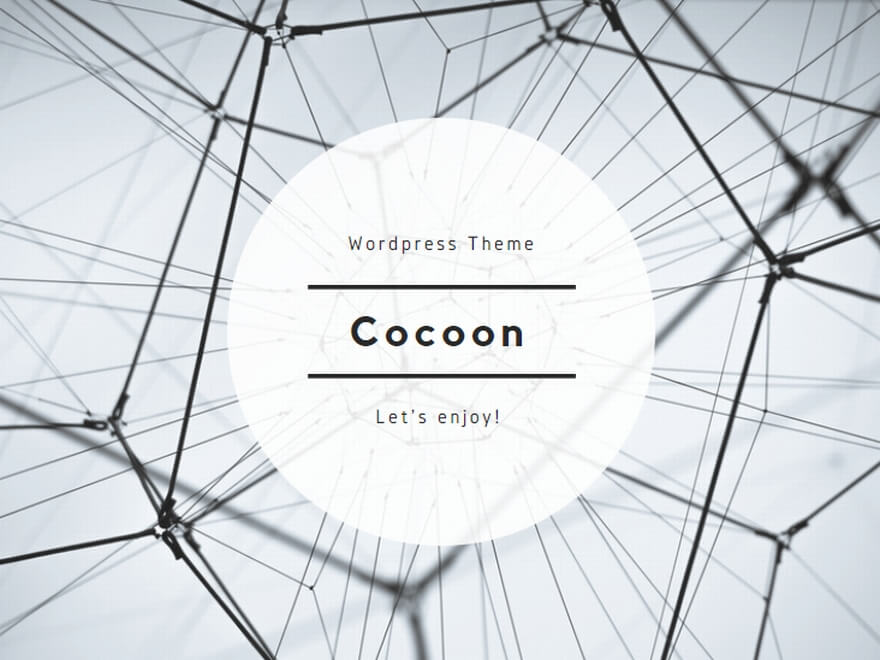FileMakerの本家に「なるほど!」というバックアップのやり方が書いてありました。
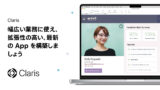
Claris International Inc. — カスタム App を作りましょう
ビジネスマネジメント App をこれまで以上にスピーディーに作れるよう、ローコードのパワーを生かしましょう。Claris の高速アプリケーション開発ソリューションでイノベーションを加速させましょう。
何が「なるほど!」と思ったか、というと、、以前私が紹介したFileMakerのバックアップの方法は、FileMakerを閉じるたびに、バックアップを取る方法なのですが、これは、万全ではあっても、1日、何回も何回もFileMakerを開いては閉じる、という作業をする場合、そのたびにバックアップファイルができるので、とてもたくさんになってしまいます。
かといって、手動だと、忘れてしまうミスの可能性もあります。
そこで、何回かに一回、バックアップを自動でとれるようにすればいい、と考えていました。
今回、自分のFileMakerのデータが壊れてしまい、約1か月分のデータが復旧できない可能性があって、いろいろFileMakerのバックアップについて検討しなおしていたら、上記の本家サイトにやり方が書いてありました。
以前私が紹介した自動化とこれを組み合わせれば、自分の理想形になるように思います。
まずは、ここでは、記事だけをご紹介しておきます。
バックアップスクリプトの例このスクリプトでは、5回目にデータベースを閉じるときにそのコピーを作成し、それ以後、5回閉じるごとに上書きしていきます。 このスクリプトを動作させるには、データベースのテーブルに、「回数」フィールドというグローバルタイプのフィールドを定義する必要があります。 数字のグローバルフィールドを定義しない場合は、アプリケーションを閉じるたびに別のレコードが増える場合があります。このスクリプトは、バックアップが必要なすべてのファイルに定義します。
If [<テーブル名>::回数 > 4]
名前を付けて保存 ["バックアップコピー.fp7"; コピー]
フィールド設定 [<テーブル名>::回数; 0]
End if